 小学信息技术复习资料
小学信息技术复习资料
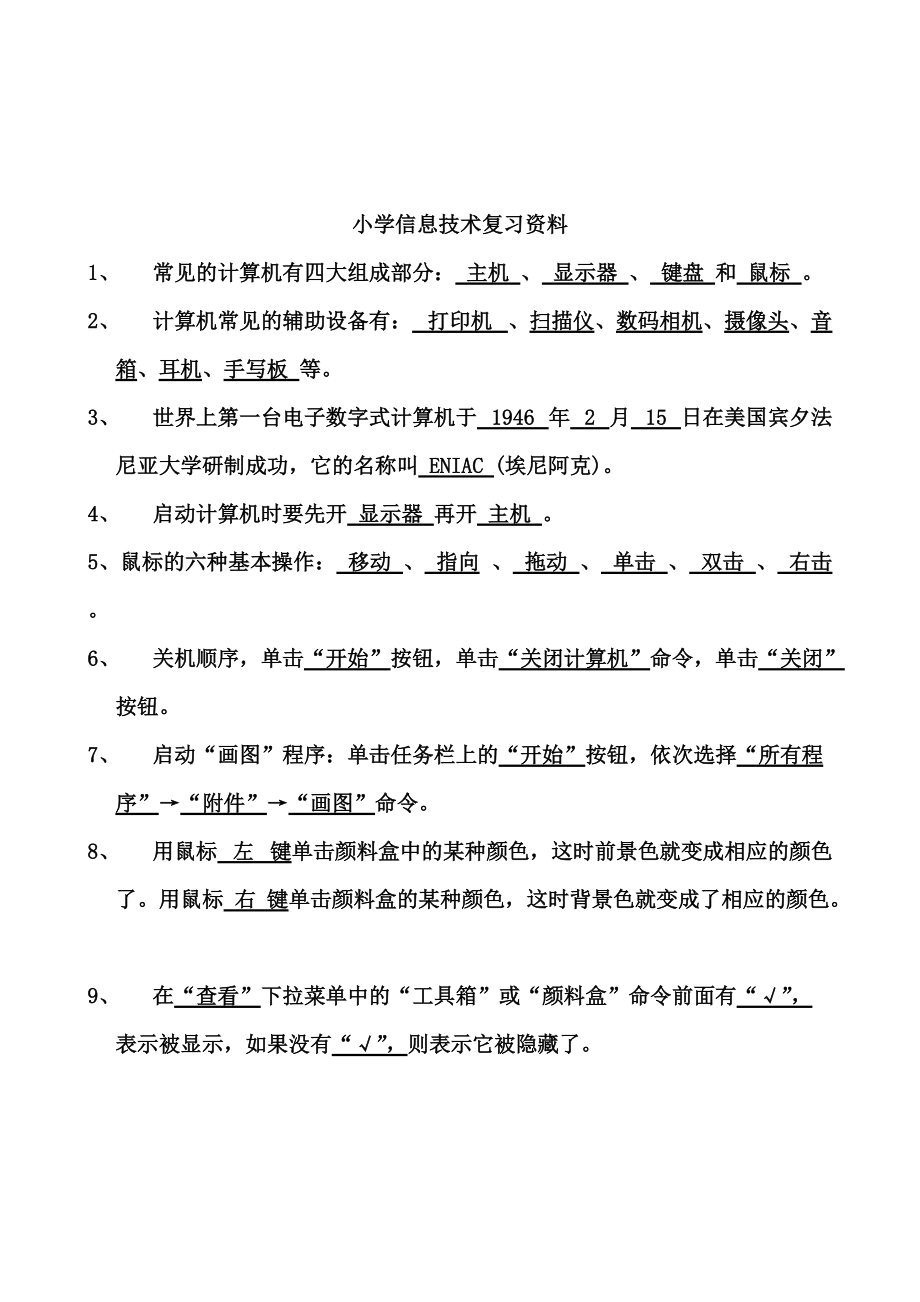


《小学信息技术复习资料》由会员分享,可在线阅读,更多相关《小学信息技术复习资料(10页珍藏版)》请在装配图网上搜索。
1、小学信息技术复习资料1、 常见的计算机有四大组成部分: 主机 、 显示器 、 键盘 和 鼠标 。2、 计算机常见的辅助设备有: 打印机 、扫描仪、数码相机、摄像头、音箱、耳机、手写板 等。3、 世界上第一台电子数字式计算机于 1946 年 2 月 15 日在美国宾夕法尼亚大学研制成功,它的名称叫 ENIAC (埃尼阿克)。4、 启动计算机时要先开 显示器 再开 主机 。5、鼠标的六种基本操作: 移动 、 指向 、 拖动 、 单击 、 双击 、 右击 。6、 关机顺序,单击“开始”按钮,单击“关闭计算机”命令,单击“关闭”按钮。7、 启动“画图”程序:单击任务栏上的“开始”按钮,依次选择“所有程
2、序”“附件”“画图”命令。8、 用鼠标 左 键单击颜料盒中的某种颜色,这时前景色就变成相应的颜色了。用鼠标 右 键单击颜料盒的某种颜色,这时背景色就变成了相应的颜色。9、 在“查看”下拉菜单中的“工具箱”或“颜料盒”命令前面有“”,表示被显示,如果没有“”,则表示它被隐藏了。10、 当前景色为绿色、背景色为红色时,将鼠标指针移到草地上并单击左键,此时,草地将被填上 绿 色;将鼠标指针移到草地上并单击右键,草地将被填上 红 色。11、 利用“用颜色填充” 工具可以为 封闭 图形填充颜色。如果此图形 不封闭 ,将会出现颜色外漏现象。12、 如果要将不封闭的图形修改成封闭的图形,可以采用 铅笔 工具
3、进行修补。13、 如果第一次保存画图文件,选择“文件”菜单中的“保存”命令,会弹出 保存为 对话框。14、 写出对应的工具名称: 任意形状的裁剪 、 文字 、 曲线 、 矩形 、 多边形 、 椭圆 、 直线 、 放大镜 。15、 如果想清除画纸上的全部图形,使用“图像”菜单中的“清除图像”命令就可以了。16、 改变画纸的大小有 两种 方法,要准确设置“画纸”的尺寸大小,可以通过“图像”下拉菜单中的“属性”命令来完成。17、 “属性”对话框中的“单位”选项有 3 种,分别是 英寸、厘米和像素。英寸的单位最大。18、 利用“选定”工具选定图形后,在选定框四周将出现8个控制点。通过控制点可以 缩放选
4、定图形。19、 当选定图形后,把鼠标指针移到被选定的图形上,鼠标指针就成 十 字箭头形状,此时可以 移动 被选图形的位置。20、 利用 放大镜 工具可以仔细观察画中细小的部分。21、 在填充颜色时,如果出现外漏现象,说明被填充的图形有 缺口 。22、 在工具栏中,选择 矩形 工具、 多边形 工具、 椭圆 工具、 圆角矩形 工具时,工具栏形状设置框中会出现3种填充方式分别是 空心图形 、 有边线的实心图形 、 无边线的实心图形 。23、 利用“矩形”工具画四边形时,同进按下 shift 键可以画出正方形。利用“清除图像”命令,可以得到彩色的画纸。24、 画完多边形后,应在多边形的最后一个顶点处
5、双 击鼠标。若在最后一个顶点处单击鼠标 右 键,则取消所画的多边形。25、 通过“编辑”菜单中的 粘贴来源 命令,可以实现图形的拼接。实现图形的不同角度的翻转,可以使用图像菜单中的相应命令。图形的移动、翻转/旋转、改变大小的操作都必须要 选中 图形。26、 在工具箱下面选择 透明 方式,可以透过图形中与背景色相同的色块,看到下面的图形。27、 工具箱中除了选定工具外,还有 任意形状的裁剪 工具可以用来选定图形。在“喷枪”工具样式区中,有 3 种样式。28、 利用“曲线”工具,可以画 非封闭式 和 封闭式 曲线。29、 在输入文字的过程中,把鼠标指针移到虚线框的顶点或边线中心的调整点,当鼠标指针
6、变成双向 箭头时,才能拖动鼠标来改变虚线框的 大小 。30、 在输入文字时,应考虑文字的 水平方式 和 垂直方式 。31、在画图时,文字也属于 图形 。32、 在一幅画中,如果要修改文字需要 擦掉它们重新输入 。通过查看菜单可以显示文字工具栏。33、 同时按键盘上的 Ctrl 键和 空格 键,可以把英文输入法切换成中文输入法。用 取色 工具可以获取画中的某种颜色。34、 键盘大体分为四个区,它们分别是 主键盘区 、 功能键区 、 光标控制键区 、小键盘区。35、 键盘上的基本键有8个,它们分别是: A、S、D、F、J、K、L、; 。36、 键盘在 F 键和 J 键上各有一个凸起的小圆点或小横线
7、。它们的作用是: 标记基本键的位置的 。37、 如果要输入英文字母A,应该用左手 小 指击键。如果要输入英文字母H,应该用右手 食 指击键。38、 如果要输入英文字母F,应该用左手 食 指击键。如果要输入英文字母J,应该用右手 食 指击键。39、 如果要输入英文字母K,应该用右手 中 指击键。40、Eter键是 回车 键。 键是 空格 键。Caps Lodk键是 大写字母锁定 键。 A 至Z是 字母 键。41、如果想删除错的字符,按 键,就可以删除插入点光标前的一个字符。按“删除键”可以删除插入点光标 后 面的字符。42、如果文章需要重起一行,要按键盘上的 Enter 键。输入字符时,要从 基
8、本 键出发,击键后手指要立刻返回到 基本键上。43、在键盘上有 2 个“换档键”。如果要输入双字符建上面的符号,需要按住 shift 。英文的句号是 . 。44、Shift键叫 “换档键” ,利用 Shift 键也可以改变字母大小写状态。45、对于双字符键 ,如果要输入上面的+号,需要按住键盘上的 shift键 。46、在输入英文句子时,第一个单词字母必须是 大写 ,而且单词与单词之间用 空格 隔开。47、如果在“写字板”中保存文件,应单击“文件”菜单中的 保存 命令。48、“插入”和“改写”切换键 Insert 的作用是 插入和改写的转换 。49、同时按下 Ctrl 键和 Shift 健,可
9、以改变不同的汉字输入法。同时按下 Ctrl 键和 空格 键可以进行中英文切换。50、输入汉字时必须用 小写 字母。需要换行按 回车 键;需要空格按 空格 键。在键盘上是字母 “V” 来代替“u”。51、同时按Ctrl 键和 键可以进行中英文标点切换。输入词语是一定要按“空格键”。52、输入时如果出现错误,可按键盘上的 退格 键删除错误,再输入正确的即可。53、启动Word时单击任务栏上的“开始”“程序”“Microsoft Office”“ Microsoft Office Word 2003”。54、常用工具栏和格式工具栏的显示和隐藏,单击菜单栏中“视图” “工具栏”。55、文章输入完毕,应
10、进行保存,单击常用工具栏中的“保存”按钮,选定文件的 保存位置 ,在“文件名”框输入文件名。56、单击窗口的 标题栏 可以在窗口间切换。单击任务栏上的“窗口标题” 也可以在窗口间切换。是 文件夹 图标,是 图片 图标,是 文字 图标,是 网页 图标,是 动画 图标,是 演示文稿 图标。57、单击常用工具栏中的“新建”按钮,屏幕上立刻出现了一个新的空白 文档 ,就可以输入新的内容了。58、启动Word后,单击常用工具栏中的“打开”按键,找到以前保存的文档,再单击“打开”按钮。就可以打开以前的文档。59、使用菜单栏中的“文件”“另存为”命令,可以为修改后的文档起个新名字保存,而原来的文件的内容不变
11、。60、对文字格式的设置主要包括:设置文字的 字体 、 字号 、 字形 和 字体颜色 。最方便的方法是利用 格式工具栏 设置。61、设置字体格式之前一定要先 选定 要编辑的文本,否则设置的格式只对光标 后 输入的新文本起作用。62、选定一行:将光标放在这一行的 左侧 、鼠标指针变为,此时 单击 鼠标,可选定这一行。63、选定一段:将光标放在这一行的 左侧 、鼠标指针变为,此时 双击 鼠标即可。64、字号的大小有 两 种表示方式,一种是 中文 的,一种是 数字 的。65、对于规定尺寸的页面,一定要事先设置“页面”。页面设置一般要规定“页面大小”和“页边距”。66、页面设置步骤:单击菜单栏中的“文
12、件”“页面设置”,在弹出的“页面设置”对话框中设置。67、Word默认使用 A4 纸, 纵向 打印。如果要改变纸张的大小写和方向,必须重新设置 页面 。68、一般来说,要先设置“纸张“,再调整“页边距”。“页边距”指的是文字内容到纸张四边的 距离 。69、在格式工具栏中有 3 个段落对齐按钮最为常用,分别是“两端对齐”、“居中”和“右对齐”。70、要求文字能够充满整个页面,可以通过调整 行距 来实现。使用格式工具栏中的“行距”按钮进行调整。71、若想查看整体的页面效果,可以查看“打印预览”,它可以让我们事先了解 打印机打印后的效果 。72、插入图片时先将光标放置在要插入的位置,单击菜单栏中的“
13、插入”“图片”“来自文件”。73、 选定 图片后,会出现 8 个控制点,将鼠标放在四个边角上,鼠标指针变为 斜向 的箭头的调整点,可以同时 缩放图片 的宽度和高度。74、若需要改变图片位置,先要 选中图片 ,按住鼠标 拖动图片 到文档中任意位置。75、改变图片的环绕方式,在图片上 右击 鼠标,在弹出的快捷菜单中选择“设置图片格式”。76、图片的环绕方式,指的是“文字”环绕图片的方式。有“四周型环绕”、“紧密型环绕”、“上下型环绕”、“穿越型环绕”等。77、设置图片的环绕方式有 3 种行径,“双击图片”、“单击选定图片”和“选定图片”。78、插入艺术字,单击菜单栏中的“插入”“图片”“艺术字”,
14、打开“艺术字”库对话框。79、单击“绘图”工具栏中的“插入艺术字”按钮,也可以插入“艺术字”。80、插入“剪贴画”,单击菜单栏中的“插入”“图片”“剪贴画”。81、插入自选图形,在Word窗口下方的“绘图”工具栏中,单击“自选图形”按钮。82、窗口中没有绘图工具栏时,单击“常用工具栏”右侧的“绘图”按钮。83、标注是一种 自选图形 , 自选图形 也属于图片。84、在Word中已经学会了插入 4 种不同类型的图片, 来自文件的图片 、 剪贴画 、 自选图形 和 艺术字 。85、我们可以用计算机做哪些事情:答: 指挥控制宇宙飞船 、 动画特技制作 、 控制交通 、 给病人会诊 、 生产加工机器 和
15、 控制温度等 。 86、操作计算机的的安全要求有: 1、不在计算机旁边嬉戏打闹;2、未经允许不随便开关、重启计算机;3、不带电插拔计算机的各种插头接口;4、不将磁铁靠近计算机。 87、操作计算机的卫生要求: 1、保持机房清洁卫生,不乱丢废弃物;2、不在杋房内喝水、吃东西;3、不用手触摸显示器屏幕。 88、在D盘下如何新建文件夹: 1、双击桌面上“我的电脑”图标,打开“我的电脑”窗口。2、双击D盘图标,打开D盘窗口。3、执行新建文件夹命令。(1)、单击窗口的“文件”菜单,打开“文件”下拉菜单;(2)、在文件下拉菜单中,单击“新建”命令,在其右侧的选项列表中选择“文件夹”选项;(3)在窗口中出现新文件夹图标。输入文件夹名称即可。 89、在Word中“复制”和“粘贴”的方法: 1、选定需要复制的文字;2、单击常用工具栏中的“复制”按钮;3、将光标定位在需要粘贴的位置;4、“粘贴”成功。90、修改后的文档直接“保存”和“另存为”有什么区别? 直接“保存”只有一个文档,“另存为”有两个文档:原来的一个,重新生成一个。91、什么情况下可以用“复制”“粘贴”的方法,什么情况下用“剪切”“粘贴”更合适? 输入的内容重复的时候可以运用“复制” “粘贴”的方法,而把输入的内容进行调整位置的时候可以运用“剪切” “粘贴”更合适。
- 温馨提示:
1: 本站所有资源如无特殊说明,都需要本地电脑安装OFFICE2007和PDF阅读器。图纸软件为CAD,CAXA,PROE,UG,SolidWorks等.压缩文件请下载最新的WinRAR软件解压。
2: 本站的文档不包含任何第三方提供的附件图纸等,如果需要附件,请联系上传者。文件的所有权益归上传用户所有。
3.本站RAR压缩包中若带图纸,网页内容里面会有图纸预览,若没有图纸预览就没有图纸。
4. 未经权益所有人同意不得将文件中的内容挪作商业或盈利用途。
5. 装配图网仅提供信息存储空间,仅对用户上传内容的表现方式做保护处理,对用户上传分享的文档内容本身不做任何修改或编辑,并不能对任何下载内容负责。
6. 下载文件中如有侵权或不适当内容,请与我们联系,我们立即纠正。
7. 本站不保证下载资源的准确性、安全性和完整性, 同时也不承担用户因使用这些下载资源对自己和他人造成任何形式的伤害或损失。
最新文档
- 市场营销沟通与促销策略教学课件2
- 市场营销活动策划及执行教学课件
- 福清美食鉴赏资料课件
- 小学语文S版四年级(下册)滥竽充数课件
- 粉体表面处理技术规范课件
- 小学语文S版三年级(下册)语文百花园二课件
- 小学语文S版三年级下册知识清单课件第五单元
- 市场营销概论-课件
- 小学道德与法治(部编版)《我的家庭贡献与责任》优质ppt课件
- 小学语文S版四年级上册知识清单课件第三单元
- 小学常规教学工作与教学改革课件
- 粉末性能及其测定课件
- 福建七年级生物上册-6.1种子萌发形成幼苗(第1课时-种子的结构)讲义-(新版)北师大版课件
- 小学语文S版六年级下册归类复习课件之现代文阅读【三】说明文、简单议论文
- 疯狂三天三夜增员宣导稿具体举措课件
